यदि कढ़ाई आपका पसंदीदा शौक है, तो आपने शायद एक से अधिक बार सोचा होगा: दिलचस्प पैटर्न कहां से प्राप्त करें और अपने पसंदीदा चित्रों और चित्रों से कढ़ाई के लिए पैटर्न कैसे बनाएं? पैटर्न खरीदना हमेशा लाभदायक नहीं होता है - कढ़ाई किट काफी महंगी होती हैं। लेकिन अगर आपके पास फोटोशॉप है और योजना बनाने के लिए एक विशेष कार्यक्रम है, तो आप किसी भी छवि से एक योजना बना सकते हैं: एक ड्राइंग, फोटोग्राफ, आभूषण आदि से।
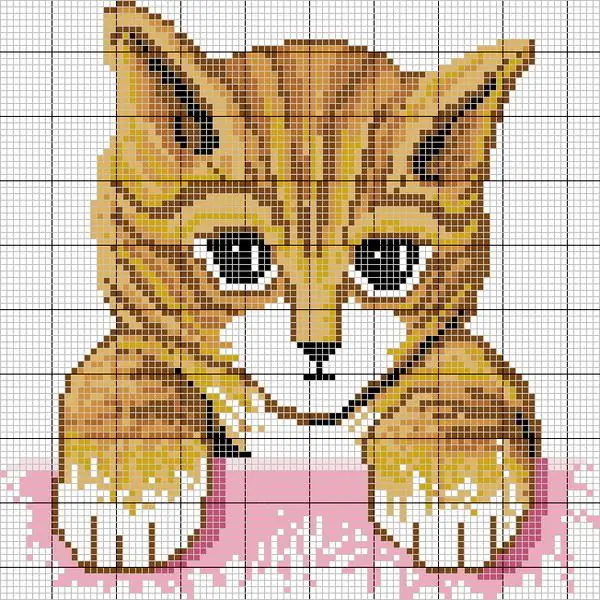
यह आवश्यक है
फोटोशॉप
अनुदेश
चरण 1
वह छवि खोलें जिसे आप फ़ोटोशॉप में आरेख में बदलना चाहते हैं। उसे बदलाव के लिए तैयार करें। कढ़ाई डिजाइन का आकार मूल के करीब होना चाहिए, इसलिए चित्र का आकार बदलें ताकि यह बहुत बड़ा न हो। छवियों को क्रॉप करें और परिधि के चारों ओर क्रॉप टूल के साथ सभी अनावश्यक तत्वों को काट दें, केवल उस ड्राइंग को छोड़कर जिसे आप रूपरेखा बनाना चाहते हैं।
चरण दो
इसके बाद, देखें कि आपके चित्र में क्या संकल्प है। आप किस आकार को प्राप्त करना चाहते हैं, इसके आधार पर रिज़ॉल्यूशन, ऊंचाई और चौड़ाई घटाएं। तैयार कढ़ाई में उतने ही टाँके होंगे जितने कि आपकी छवि में पिक्सेल हैं, इसलिए परिणामी छोटी छवि से भ्रमित न हों।
चरण 3
रंग सुधार करें - "स्तर" खोलें और रंगों को समृद्ध और उज्जवल बनाएं। शार्पनेस बढ़ाने के लिए "शार्प" फिल्टर का इस्तेमाल करें।
चरण 4
अब जब चित्र तैयार हो गया है, तो सर्किट बनाने के लिए एक प्रोग्राम खोलें (उदाहरण के लिए, PCStitch या कोई अन्य)। फ़ाइल> आयात पर क्लिक करें और उस चित्र को खोलें जिसके साथ आपने फ़ोटोशॉप में काम किया था। कढ़ाई का आकार निर्दिष्ट करें - टांके में इसकी ऊंचाई और चौड़ाई। क्लॉथ काउंट सेक्शन में, प्रति इंच टांके की संख्या दर्ज करें।
चरण 5
कढ़ाई के कार्यक्रम में, आप अतिरिक्त रूप से चमक और संतृप्ति को समायोजित कर सकते हैं, यदि आपने फ़ोटोशॉप में ऐसा नहीं किया है। फिर उन रंगों की संख्या बताएं जो आप वास्तव में अपनी कढ़ाई में उपयोग करेंगे। बहुत अधिक लेने की अनुशंसा नहीं की जाती है - 20-30 से अधिक रंग न चुनें।
चरण 6
यदि आपके पास पहले से ही विभिन्न रंगों में कढ़ाई के लिए पर्याप्त संख्या में धागे हैं, तो कार्यक्रम में अपना खुद का पैलेट पेश करने का प्रयास करें। ऐसा करने के लिए, विकल्पों में "फ्लॉस पैलेट" खोलें और रंग पैलेट को संपादित करें। आपके पास जो रंग हैं उन्हें जोड़ें और जो आपके पास नहीं हैं उन्हें हटा दें। पैलेट को FLS रिज़ॉल्यूशन पर सहेजें, फिर इसे लोड करें और पूर्वावलोकन में सुनिश्चित करें कि योजना के साथ चित्र में परिणामी संस्करण आपको सूट करता है, जिसका अर्थ है कि आप अपने स्वयं के थ्रेड्स का उपयोग कर सकते हैं। यदि आप संतुष्ट नहीं हैं, तो अतिरिक्त रंग जोड़ें।
चरण 7
आपका आरेख तैयार है - आप इसे कैनवास पर कढ़ाई करना शुरू कर सकते हैं।







